- מְחַבֵּר Abigail Brown [email protected].
- Public 2024-01-07 19:03.
- שונה לאחרונה 2025-01-24 12:10.
מה צריך לדעת
- חיפוש מילים בסיסי: עבור אל הכרטיסייה Home. בחר Find והזן את הטקסט לחיפוש.
- חיפוש מתקדם: עבור אל Home > Find. בחר את חץ החיפוש הנפתח. בחר Options ובחר את הקריטריונים שלך.
מאמר זה מסביר כיצד לחפש טקסט ב-Microsoft Word. המידע חל על Word 2019, Word 2016, Word 2013, Word 2010, Word Online ו-Word for Microsoft 365.
איך לבצע חיפוש מילים בסיסי ב-MS Word
Microsoft Word כולל פונקציית חיפוש המאפשרת לחפש בקלות אלמנטים שונים במסמך, כולל טקסט.השתמש בכלי הבסיסי כדי לחפש מופעים של מילה מסוימת, או באפשרויות המתקדמות לביצוע משימות כגון החלפת כל המופעים של מילה באחת אחרת או חיפוש משוואות.
כדי להפעיל חיפוש בסיסי של מילה או ביטוי ספציפיים ב-Word:
-
עבור לכרטיסייה Home ובחר Find, או הקש Ctrl+ F.
בגרסאות ישנות יותר של Microsoft Word, בחר File > חיפוש קבצים.

Image -
בחלונית ניווט, הזן את הטקסט שברצונך לחפש. רשימה של מילים תואמות מוצגת בחלונית הניווט ומופעים של המילה מודגשים במסמך הראשי.

Image -
דפדף בין התוצאות בחלונית הניווט באחת משלוש דרכים:
- הקש Enter כדי לעבור לתוצאה הבאה.
- בחר תוצאה עם העכבר.
- בחר את החצים Up ו- Down כדי לעבור לתוצאה הקודמת או הבאה.
- בצע שינויים או עריכות במסמך לפי הצורך.
- בחר בחץ למטה כדי לעבור למופע הבא של המילה.
התאמה לאותיות רישיות, מילים שלמות בלבד ועוד
מעבר לחיפוש אחר כל מופע של מילה, אתה יכול להיות ספציפי יותר לגבי מה שאתה רוצה למצוא. לדוגמה, כדי למצוא מופעים שלמים של מילה ולא כל מילה המכילה את צירוף האותיות או למצוא מופעים של מילה ללא אותיות רישיות.
הנה איך לבצע חיפוש מתקדם:
-
בחר בית > Find.

Image -
בחלונית Navigation, בחר בחץ הנפתח Search.

Image -
בחר Options.

Image -
בתיבת הדו-שיח Find Options, בחר את התיאור המתאים ביותר למה שאתה מנסה למצוא. לדוגמה, כדי למצוא מופעים של מילה עם אותו אותיות רישיות, בחר התאמה רישיות.

Image -
בחר OK.

Image
השתמש בחיפוש מתקדם
רבות מהאפשרויות הזמינות בתיבת הדו-שיח אפשרויות חיפוש זמינות גם בחיפוש מתקדם. חיפוש מתקדם כולל את האפשרות להחליף את הטקסט במשהו חדש.בהתבסס על בחירתך, Word מחליף מופע אחד או את כל המופעים בבת אחת. אתה יכול גם להחליף את העיצוב, או לשנות את הגדרות השפה, הפסקה והכרטיסייה.
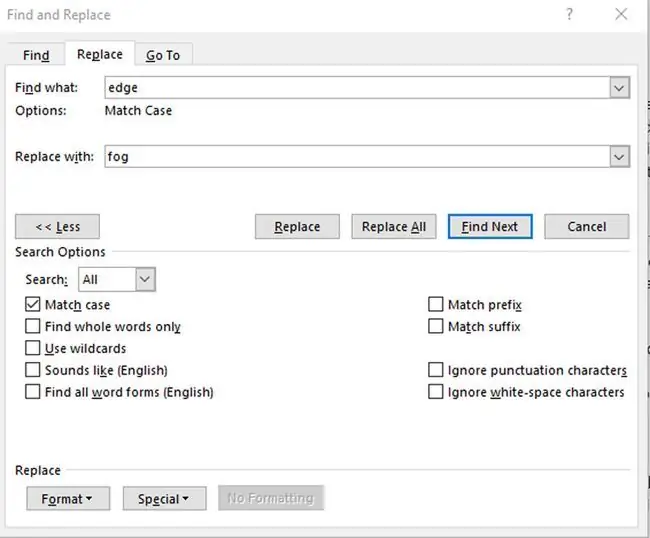
מצא מופעים של אלמנטים אחרים
אפשרויות אחרות בחלונית הניווט כוללות חיפוש אחר משוואות, טבלאות, גרפיקה, הערות שוליים, הערות סיום והערות.






